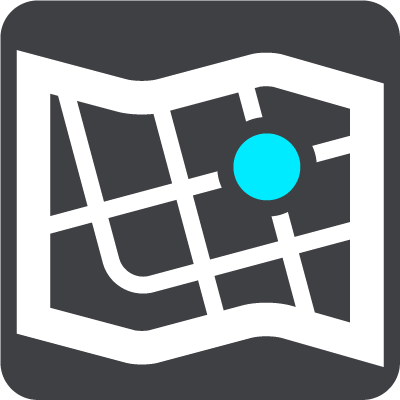
Επιλέξτε Ρυθμίσεις στο Κύριο μενού και κατόπιν Χάρτες.
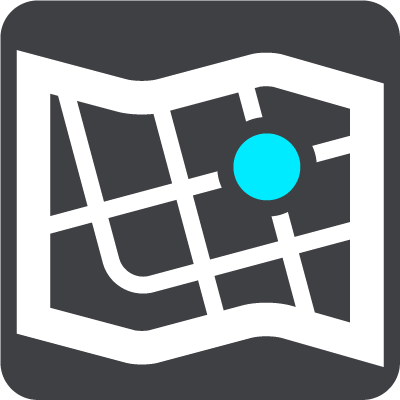
Επιλογή άλλου χάρτη
Κάντε κλικ στην Επιλογή άλλου χάρτη για να αλλάξετε το χάρτη που χρησιμοποιείτε.
Μπορείτε να επιλέξετε από χάρτες που είναι αποθηκευμένοι στην εσωτερική μνήμη ή στην κάρτα μνήμης, εάν η συσκευή GO PROFESSIONAL διαθέτει εσοχή κάρτας μνήμης.
Σημαντικό: Οι διαδρομές και οι πορείες δεν μπορούν να αποθηκευτούν στην ίδια κάρτα μνήμης με τους χάρτες, επειδή η διαμόρφωση που χρησιμοποιείται για την κάρτα μνήμης είναι διαφορετική.
Σημείωση: Παρόλο που μπορείτε να αποθηκεύσετε περισσότερους από ένα χάρτες στη συσκευή GO PROFESSIONAL, μπορείτε να χρησιμοποιείτε μόνο ένα χάρτη κάθε φορά για το σχεδιασμό και την πλοήγηση.
Συμβουλή: Η συσκευή σάς ειδοποιεί για την πιθανότητα εξάντλησης της μπαταρίας κατά την προσθήκη χάρτη.
Συμβουλή: Πατήστε το κουμπί λειτουργίας (On/Off), για να απενεργοποιήσετε την οθόνη και να εξοικονομήσετε ισχύ μπαταρίας κατά τη λήψη ενός χάρτη.
Προσθήκη χάρτη
Επιλέξτε Προσθήκη χάρτη για να εμφανιστεί μια λίστα με όλους τους χάρτες που διατίθενται για λήψη. Αυτοί οι χάρτες ταξινομούνται ανά ήπειρο.
Επιλέξτε το χάρτη που θέλετε να εγκαταστήσετε και κατόπιν πατήστε Λήψη.
Εάν έχετε τοποθετήσει μια κάρτα μνήμης που έχει μορφοποιηθεί για χάρτες TomTom στο GO PROFESSIONAL, θα σας ζητηθεί πού θέλετε να εγκατασταθεί ο χάρτης.
Σημείωση: Η ένδειξη διαθέσιμου χώρου είναι από την τοποθεσία που έχει το μεγαλύτερο ελεύθερο διαθέσιμο χώρο.
Αφού επιλέξετε πού θέλετε να εγκατασταθεί ο χάρτης, ξεκινά η λήψη.
Διαγραφή χάρτη
Επιλέξτε Διαγραφή χάρτη. Επιλέξτε τα πλαίσια ελέγχου δίπλα από τους χάρτες που θέλετε να διαγράψετε.
Σημείωση: Δεν επιτρέπεται να διαγράψετε ΟΛΟΥΣ τους χάρτες σας.